

定型用紙(A3・A4・A5・B3・B4・B5・B6・ハガキ)、用紙メーカーのラベル用紙やタックシール、
ユーザ設定で登録した用紙から、使用する用紙を選択します。
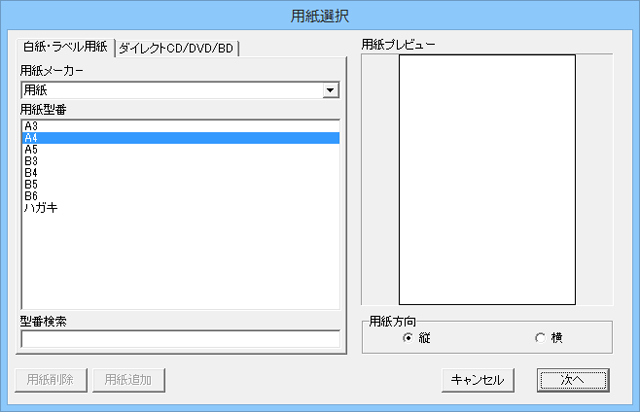
用紙メーカー
使用する用紙のメーカーを選択します。
▼をクリックするとメーカーの一覧が表示されます。
本ソフトで選択できる用紙メーカーは
アピカ / エーワン / エレコム / キングコーポレーション /
コクヨ / サンワサプライ / ナカバヤシ / ナナクリエイト /
ニチバン / ハート / プラスステーショナリー / ヒサゴ / マクセルです。
用紙型番
用紙メーカーを選択すると、収録されている用紙の型番の一覧が表示されます。
型番検索
文字を入力して、用紙を検索することができます。
用紙削除
ユーザー設定で登録してある用紙データを削除します。
用紙追加
用紙追加画面を表示します。
用紙追加画面 →
用紙プレビュー
選択した用紙のイメージが表示されます。
用紙方向
縦 用紙方向を縦向きにします。
横 用紙方向を横向きにします。
キャンセル
用紙選択画面を閉じます。
次へ
選択した用紙でデザイン画面を表示します。
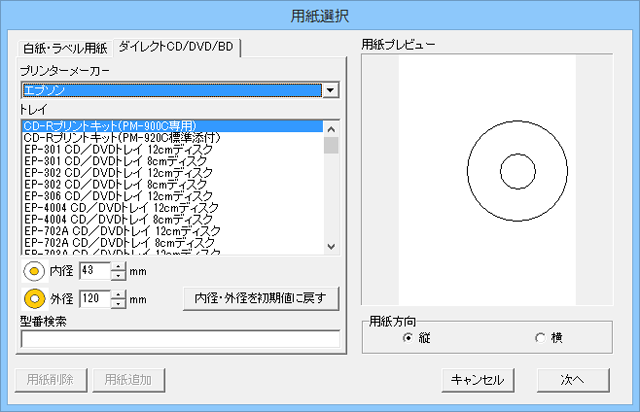
プリンターメーカー
使用するプリンターのメーカーを選択します。
▼をクリックするとメーカーの一覧が表示されます。
本ソフトで選択できるプリンターメーカーは、
エプソン / キヤノン / HP / ブラザーです
トレイ
プリンターメーカーを選択すると、収録されているトレイの一覧が表示されます。
内径
▲▼をクリックして印刷するディスクの内径を設定します。
外径
▲▼をクリックして印刷するディスクの外径を設定します。
内径・外径を初期値に戻す
内径・外径の設定を初期設定の数値に戻します。
COPYRIGHT © DE-NET CORPORATION. ALL RIGHTS RESERVED.